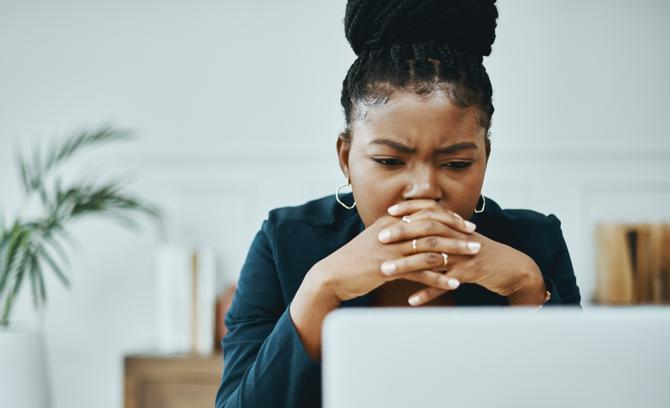
VPN – Mạng riêng ảo – cung cấp một cách hữu ích để duyệt internet riêng tư và truy cập nội dung bị hạn chế. Nhưng đôi khi, chúng có thể không kết nối được, gây ra sự bất tiện và thất vọng. Trong hướng dẫn này, chúng ta xem xét các nguyên nhân chính gây ra các vấn đề kết nối VPN và cách khắc phục chúng. Đọc tiếp để tìm hiểu thêm.
Tại sao VPN của tôi không kết nối?
Các vấn đề kết nối VPN thông thường bao gồm:
- Tường lửa của bạn có thể đang chặn VPN.
- Phần mềm VPN của bạn có thể đã quá hạn.
- Cài đặt VPN của bạn có thể không được cấu hình đúng.
- Có thể kết nối internet của bạn kém hoặc kết nối mạng không liên tục. Sự cố có thể hoàn toàn không phải là vấn đề về VPN – nó có thể là do kết nối internet đang ngăn VPN của bạn kết nối.
- Máy chủ VPN có thể đang gặp sự cố ngừng hoạt động hoặc vấn đề kỹ thuật.
- Có thể bạn đã nhập không đúng thông tin đăng nhập của mình hoặc có thể bạn đang sử dụng một mật khẩu đã hết hạn, khiến VPN của bạn không thể kết nối.
- Có thể bạn đang ở vị trí bị hạn chế. Ở một số quốc gia, VPN là bất hợp pháp. Nếu không, các mạng có thể hạn chế việc sử dụng VPN, ngăn chặn kết nối.
- Các cổng bạn cần để chạy VPN có thể bị chặn. Cổng là các vị trí ảo nơi thông tin được gửi đi. Mỗi cổng được gán cho một loại lưu lượng truy cập nhất định, do đó email đi qua một cổng trong khi các trang web đi qua một cổng khác. Các cổng khác nhau được sử dụng bởi nhiều giao thức và nhà cung cấp khác nhau, VPN thường hoạt động với cổng 1194 TCP/UDP và cổng 443 TCP.
Cách khắc phục vấn đề kết nối VPN
Nếu VPN của bạn không hoạt động hoặc bạn đang gặp vấn đề ngắt kết nối VPN, hãy thử các mẹo khắc phục sự cố sau:
Kiểm tra kết nối internet của bạn.
Mặc dù VPN định tuyến lại kết nối internet của bạn thông qua một máy chủ riêng và ẩn địa chỉ IP của bạn trong quá trình này, nó vẫn yêu cầu kết nối internet của bạn hoạt động để nó hoạt động. Nếu không, nó sẽ không hoạt động. Để giúp phục hồi kết nối internet của bạn:
- Ngắt kết nối và kết nối lại với mạng Wi-Fi của bạn.
- Khởi động lại bộ định tuyến của bạn.
- Kiểm tra cáp ethernet của bộ định tuyến xem nó có được kết nối hoặc bị hỏng hay không.
- Liên hệ với nhà cung cấp dịch vụ Internet (ISP) của bạn nếu bạn vẫn cần trợ giúp để phục hồi kết nối.
Lưu ý rằng có thể cả Internet và VPN của bạn đều đang hoạt động nhưng đôi khi việc chuyển đổi giữa dữ liệu di động và kết nối Wi-Fi có thể khiến VPN của bạn gặp khó khăn trong việc tạo kết nối với một trong các máy chủ của nó.
Kiểm tra thông tin đăng nhập VPN của bạn
Mặc dù nghe có vẻ hiển nhiên, nhưng nếu bạn đang gặp sự cố VPN, hãy kiểm tra thông tin đăng nhập VPN của bạn. Một lỗi đánh máy đơn giản khi nhập tên người dùng và mật khẩu có thể khiến bạn không thể kết nối với VPN.
Nếu bạn quên thông tin đăng nhập của mình, hãy thử đặt lại mật khẩu hoặc liên hệ với nhóm hỗ trợ khách hàng của nhà cung cấp VPN để được trợ giúp. Đảm bảo bạn sử dụng mật khẩu phức tạp cho tài khoản VPN của mình và thường xuyên thay đổi chúng để luôn được an toàn. Bạn có thể sử dụng trình quản lý mật khẩu như Kaspersky Password Manager để lưu trữ chúng một cách an toàn và có thể truy cập được trên mọi thiết bị. Nếu bạn chạy phần mềm VPN trên bộ định tuyến của bạn, hãy đảm bảo bạn đã nhập đúng thông tin đăng nhập dịch vụ cho phần mềm đó – chúng tách biệt với tài khoản VPN của bạn. Nếu chúng không đúng, bạn sẽ không thể kết nối với máy chủ VPN.
Khởi động lại phần mềm VPN của bạn
Thông thường, việc khởi động lại phần mềm có thể giúp mọi thứ hoạt động trơn tru trở lại. Nếu VPN của bạn có chương trình riêng, hãy thoát khỏi chương trình và khởi động lại để xem việc đó có giải quyết được vấn đề hay không. Nếu VPN là một tiện ích trình duyệt, hãy đóng trình duyệt của bạn và khởi động lại. Nếu việc khởi động lại không giải quyết được sự cố, hãy thử cài đặt lại VPN như một biện pháp bổ sung. Việc này có thể hữu ích trong trường hợp VPN kết nối chậm, thường xuyên gặp sự cố hoặc VPN kết nối với mạng máy khách nhưng không cho phép bạn thực hiện các hành động như mở các đường liên kết.
Xóa phần mềm VPN cũ khỏi thiết bị của bạn
Nếu trước đây bạn đã tải xuống VPN để dùng thử – trong quá trình bạn tìm kiếm VPN phù hợp với mình – thì có thể phần mềm cũ đang ngăn phần mềm bạn mới chọn hoạt động bình thường. Hãy thử vô hiệu hóa nó hoặc lý tưởng nhất là gỡ cài đặt bất kỳ gói phần mềm VPN nào trước đó mà bạn có thể đã sử dụng để xem liệu điều này có giải quyết được vấn đề của bạn không.
Kiểm tra cài đặt VPN của bạn
Cài đặt VPN của bạn cũng có thể đang gây ra vấn đề. Bạn có thể dễ dàng đặt lại chúng về mặc định nếu nghi ngờ có điều gì đó không ổn.
Luôn cập nhật VPN của bạn
Phần mềm VPN được cập nhật thường xuyên. Một số bản cập nhật là những chỉnh sửa nhỏ để giúp chương trình dễ sử dụng hơn, nhưng một số khác cơ bản hơn về bảo mật và chức năng của VPN, vì vậy điều quan trọng là bạn không bỏ qua các yêu cầu cập nhật. Bạn có thể tìm hiểu xem phần mềm của bạn có được cập nhật hay không bằng cách kiểm tra phiên bản bạn đang chạy so với số phiên bản trên trang web của nhà cung cấp. Thông thường, bạn có thể tìm thấy thông tin này trong phần Thông tin về phần mềm VPN của bạn.
Phiên bản mới nhất của ứng dụng VPN sẽ khắc phục mọi lỗi và lỗ hổng bảo mật đã biết đang gây ảnh hưởng đến hiệu suất của ứng dụng, giúp bảo vệ bạn khỏi các vụ lừa đảo.
Cài đặt lại ứng dụng VPN
Nếu sự cố vẫn tiếp diễn, bạn cũng có thể thử cài đặt lại ứng dụng VPN của bạn:
- Gỡ cài đặt ứng dụng VPN hiện có khỏi thiết bị của bạn.
- Sau khi gỡ cài đặt ứng dụng, khởi động lại thiết bị của bạn để đảm bảo rằng mọi dữ liệu còn lại của ứng dụng đều được xóa khỏi bộ nhớ của thiết bị.
- Tải xuống và cài đặt phiên bản mới nhất của ứng dụng VPN từ cửa hàng ứng dụng hoặc trang web của nhà cung cấp.
- Mở ứng dụng VPN đã cài đặt lại và đăng nhập vào tài khoản của bạn.
- Cấu hình cài đặt VPN mới theo yêu cầu và thử kết nối với máy chủ VPN để đảm bảo rằng nó hoạt động bình thường.
Thay đổi máy chủ VPN
VPN cung cấp hàng trăm máy chủ để kết nối, nhưng không phải tất cả đều hoạt động bình thường. Có thể có nhiều lý do cho điều này – ví dụ, chúng có thể tạm thời ngừng hoạt động, quá tải lưu lượng hoặc thậm chí bị dịch vụ bạn đang cố gắng sử dụng đưa vào danh sách đen. Thật may, hầu hết các nhà cung cấp VPN sẽ cho phép bạn chọn kết nối với các máy chủ khác nhau, vì vậy hãy thử một máy chủ khác. Đừng lo nếu bạn đang sử dụng vị trí của một quốc gia nhất định để truy cập nội dung – các VPN chất lượng tốt thường sẽ cung cấp nhiều máy chủ ở cùng một quốc gia, vì vậy, bạn có thể dễ dàng tìm thấy một máy chủ khác.
Kết nối bằng một giao thức VPN khác
Việc thay đổi giao thức mà bạn sử dụng để kết nối với VPN có thể giải quyết các vấn đề về kết nối và tốc độ. Giao thức là một mạng được sử dụng để trao đổi dữ liệu – ví dụ phổ biến nhất về điều này là HTTPS, viết tắt của Hypertext Transfer Protocol Secure (Bảo mật Giao thức Truyền Siêu văn bản)– và đặt ở trước mọi trang web mà bạn xem trong trình duyệt của bạn. Nếu có vấn đề với kết nối của bạn, việc điều chỉnh cài đặt giao thức có thể hữu ích. Việc thay đổi giao thức trong cài đặt của bạn thậm chí có thể dẫn đến kết nối nhanh hơn.
Tuy nhiên, điều quan trọng cần lưu ý là kể cả khi sử dụng HTTPS, một người có đầu óc kỹ thuật vẫn có thể tìm ra những trang web mà người dùng đã gửi yêu cầu đến. Đó là bởi vì các miền trong yêu cầu vẫn hiển thị. Kaspersky VPN sử dụng các giao thức nâng cao để cho phép truyền dữ liệu an toàn, giúp ngăn thông tin cá nhân của bạn bị tiết lộ trực tuyến mà không có sự đồng ý của bạn, đồng thời vẫn duy trì tốc độ nhanh.
Kiểm tra tường lửa của bạn
Tường lửa có thể chặn lưu lượng VPN hoặc ngăn máy khách VPN kết nối với máy chủ, việc này có thể gây ra các sự cố kết nối, do đó, điều quan trọng là phải kiểm tra xem tường lửa của bạn có chặn kết nối VPN hay không. Để kiểm tra xem tường lửa của bạn, bao gồm Tường lửa Windows Defender, có phải là lý do đằng sau việc chặn VPN hay không, hãy thử tạm thời tắt hoặc thêm ngoại lệ cho máy khách VPN trong cài đặt tường lửa cá nhân của bạn.
Sử dụng chức năng trợ giúp của VPN
Hầu hết các nhà cung cấp VPN đều đảm bảo có một chức năng trợ giúp tích hợp – vì vậy hãy sử dụng nếu bạn cần. Hầu hết đều thân thiện với người dùng và không đòi hỏi bạn phải có trình độ chuyên môn. Nếu điều này không giúp ích, bạn có thể liên hệ trực tiếp với nhà cung cấp VPN. Một số có thể cung cấp hỗ trợ qua điện thoại hoặc trò chuyện, trong khi những nhà cung cấp khác có thể hỗ trợ qua email.
VPN không kết nối trên thiết bị di động
Nếu bạn thấy ứng dụng VPN của bạn không hoạt động trên thiết bị di động Android hoặc iOS, có thể đó là do bạn chưa cấp quyền truy cập cần thiết cho ứng dụng. Để giải quyết vấn đề này, thông thường bạn cần:
- Mở menu cài đặt trên điện thoại.
- Nhấn vào tùy chọn Mạng và Internet.
- Tìm mục VPN. Nếu bạn không tìm thấy, hãy sử dụng chức năng tìm kiếm.
- Tìm VPN cụ thể mà bạn muốn sửa và nhấn vào tùy chọn Cài đặt ở bên cạnh.
- Sửa đổi cài đặt VPN theo yêu cầu. Khi bạn đã thực hiện các thay đổi mà bạn muốn, hãy nhấn vào Lưu để áp dụng chúng.
Cũng lưu ý rằng việc liên tục chuyển đổi giữa dữ liệu di động và Wi-Fi cũng có thể gây ra các vấn đề về VPN – và có thể dẫn đến lỗi kết nối VPN của bạn.
VPN không kết nối trên Netflix
Tại sao VPN không hoạt động với Netflix? Nếu Netflix đang không hoạt động với VPN của bạn, điều đó có thể cho thấy Netflix đã cấm địa chỉ IP của máy chủ VPN của bạn. Thử chuyển sang một VPN được tối ưu hóa cho phát trực tuyến hoặc sử dụng một máy chủ ở quốc gia của bạn. Bạn cũng có thể thử xóa bộ nhớ đệm và cookie của trình duyệt của bạn để xem liệu việc này có giải quyết được vấn đề không.
Đảm bảo bạn chọn một VPN đáng tin cậy
Điều quan trọng là bạn chọn một VPN chất lượng cao và đáng tin cậy để giảm thiểu các sự cố VPN và các vấn đề kết nối VPN. Một VPN đáng tin cậy rất quan trọng vì nó chịu trách nhiệm xử lý an toàn dữ liệu người dùng của bạn. Kaspersky VPN Secure Connection cho phép bạn duyệt web trực tuyến an toàn và ẩn danh, với tốc độ hàng đầu trong ngành và mở khóa nội dung toàn cầu mà không bị hạn chế từ bất kỳ đâu. Tìm hiểu thêm về Kaspersky VPN Secure Connection.
Các sản phẩm liên quan:

